
В това ръководство, надявам се да се намери работа решение.
Потребителят на новак, за съжаление, не може да се справи с всичко по-долу, и по тази причина първата препоръка (което вероятно няма да работи, но тя се опитва на стойност), за да се коригира грешката 720 в Windows 8 - възстановяването на системата до състоянието, предхождаща неговото външен вид. За да направите това, отидете в контролния панел (Включване областта Виж в "Икони", вместо на "категорията") - Възстановяване - Стартиране на системата за възстановяване на. След това, поставете отметка в квадратчето "покажа други точки за възстановяване" и изберете точка за възстановяване, към които се допусне грешка започна с код 720, когато е свързан, например - точка преди да инсталирате Avast. Извършване на възстановяване, след което можете да рестартирате компютъра и да видите дали проблемът е изчезнал. Ако не - прочетете инструкциите на.
Коригиране на грешки 720 при възстановяване на TCP / IP в Windows 8 и 8.1 - метод на работа
Ако вече сте търси начини за решаване на проблема с грешка 720, когато е свързан, а след това най-вероятно се срещнаха два отбора:
Netsh вътр IPv4 изчисти reseet.log Netsh вътр IPv6 нулиране reset.logИли просто Netsh вътр IP нулиране reset.log без да уточнява протокола. Когато се опитвате да изпълните тези команди в Windows 8 или Windows 8.1, ще получите следното съобщение:
C: \ Windows \ System32> Netsh вътр IPv6 изчисти reset.log Reset интерфейс - ОК! Reset съсед - ОК! Възстановяване на пътя - ОК! Reset - провал. Отказан достъп. Reset - ОК! Reset - ОК! За да се извърши това действие, изисква рестартиране.Това означава, че нулирането се провали, който казва, че връзката на нулиране - провал. Разтворът е.
Нека да следват стъпките, от самото начало, за да бъде ясно и начинаещи и опитни.
- Изтеглете програмата за наблюдение на процеса на Microsoft Windows Sysinternals сайт чрез позоваване https://docs.microsoft.com/ru-ru/sysinternals/downloads/procmon. Разопаковайте архива (програмата не изисква инсталация) и го стартирате.
- Изключване на дисплея на всички процеси, с изключение на събития, свързани с достъп до регистъра на Windows (виж снимката).
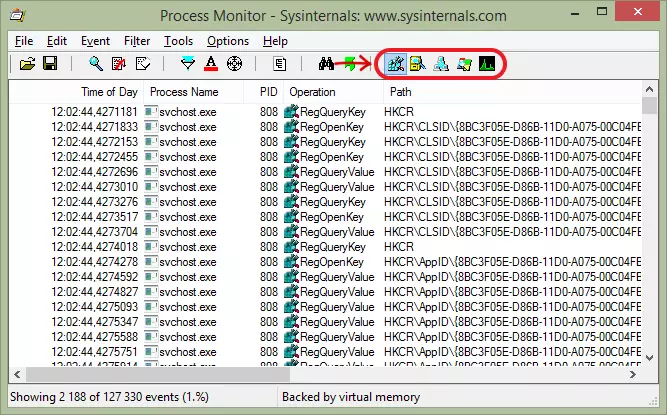
- В менюто на програмата, изберете "Filter" - "Филтър ..." и се добавят две филтри. Процес Име - "Netsh.exe", Резултати - "Достъпът е отказан" (столица). Списъкът на операции в програмата за наблюдение на процеса най-вероятно ще се превърне в празен.
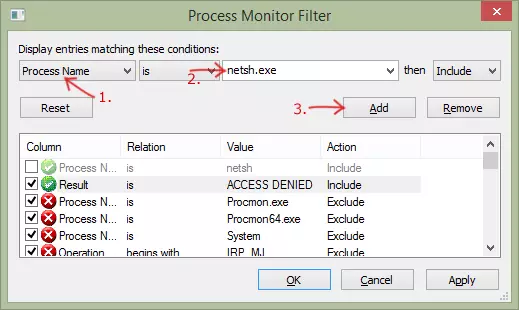
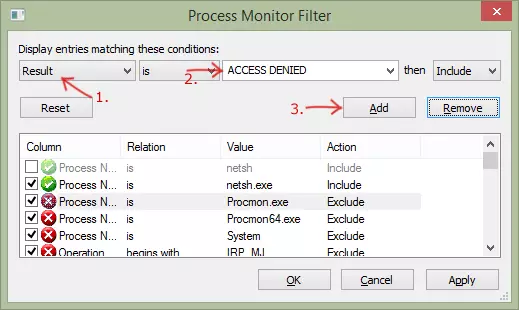
- Натиснете клавиатура клавиатура Windows (с емблемата) + х (X, Латина), изберете опцията "Command Line (администратор)" в контекстното меню.
- В командния ред, въведете Netsh вътр IPv4 RESET RESET.LOG команда и натиснете ENTER. Както вече беше посочено по-горе, нулирането ще бъде провал и съобщение за това, което е отказан достъп. В прозореца на Process Monitor, низ ще се появи в което ще бъде означено ключ на системния регистър, което не може да се промени. HKLM мачове HKEY_LOCAL_MACHINE.
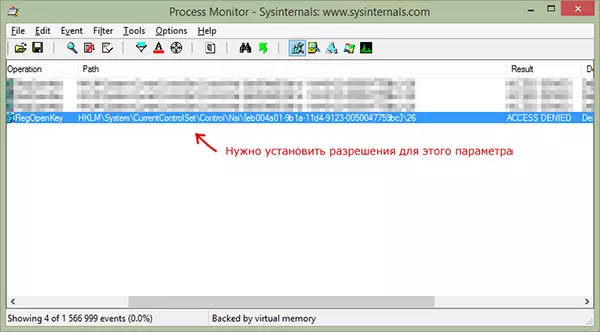
- Натиснете клавишите на клавиатурата Windows + R, въведете командата Regedit, за да стартирате редактора на системния регистър.
- Отиди до ключ на системния регистър, който е посочен в наблюдение на процеса, кликнете върху него с десен клик, изберете "Разрешения" и посочете "пълен достъп", щракнете върху "OK".
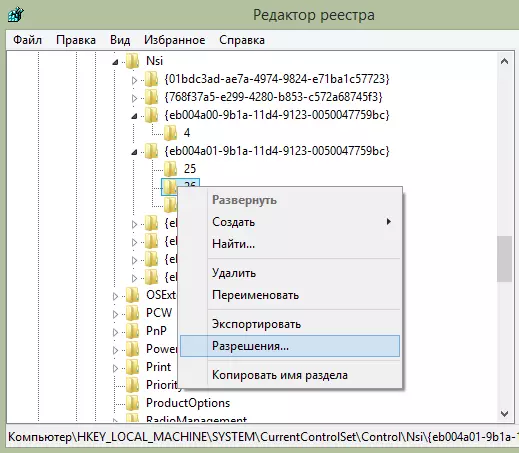
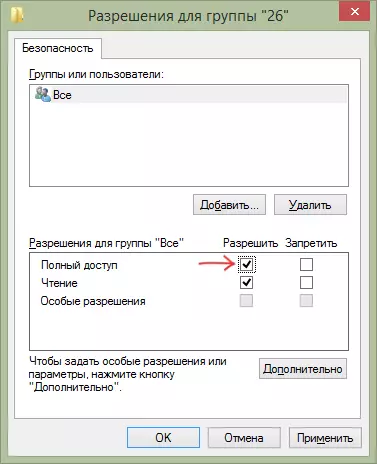
- Върни се към командния ред, повторете Netsh вътр IPv4 RESET RESET.LOG команда (можете да кликнете върху бутона, за да навлезе в последната команда). Този път всичко ще бъде успешно.

- Изпълнение позиции 2-5 за RESET RESET.LOG командата Netsh вътр IPv6, параметърът регистър ще бъдат различни.
- Стартирайте Netsh WinSock RESET команда на командния ред.
- Рестартирайте компютъра.
След това проверете дали грешката е 720, когато е свързан. Ето по този начин можете да възстановите TCP / IP параметрите в Windows 8 и 8.1. Не намерих подобно решение в интернет, и затова питам тези, които се опитаха по моя начин:
- Напишете в коментарите - помага или не. Ако не - какво точно не работи: някои команди или просто не изчезва на 720-то грешката.
- Ако това помогна, да споделят в социалните мрежи, за да се повиши "първи" инструкция.
Късмет!
